Hesla jsou jediná věc, která drží vetřelce mimo váš Windows Server. Heslo by tedy mělo být zahrnuto a těžko uhodnutelné. Ale pokud si své heslo v každodenním životě nevybavíte, můžete ho zapomenout. Mohlo by to vést k zablokování přístupu k jakémukoli obsahu Windows Serveru, souborům, dokumentům atd. Někdy vás samotný Windows Server informuje o vypršení platnosti svého hesla, takže v tomto případě, pokud heslo neznáte, můžete t to změnit. V obou případech byste mohli uvažovat o konzultaci s počítačovým technikem, který resetuje heslo pro Windows Server 2012, ale bude to ztráta času a peněz, protože řešení, která provede, vás můžeme nasměrovat, takže v případě, že budete chtít znovu změnit heslo Windows Server nepotřebuješ, aby ti někdo pomáhal.
Případ 1: Obnovte heslo systému Windows Server 2012, když si ho nepamatujete
Pokud si nepamatujete heslo k systému Windows Server 2012, nedělejte si starosti. Stále existuje několik způsobů, jak obnovit Server 2012. Projděte si několik řešení popsaných níže.
Řešení 1: Resetujte heslo serveru 2012 pomocí 4WinKey
Pokud vás nebaví provádět kroky k resetování hesla pro váš Windows Server 2012 a vyzkoušeli jste všechna možná řešení, ale nenašli jste štěstí, doporučujeme vám to naposledy zkusit pomocí PassFab. 4WinKey . Ujišťujeme vás, že vás to nezklame. PassFab 4WinKey je software třetí strany, který zajišťuje bezpečnost vašich přihlašovacích údajů spolu s vašimi daty se 100% výsledkem obnovy. Pokud si myslíte, že můj počítač bude podporovat tento druh těžkého softwaru? Nebojte se, jeho lehkost a účinnost mu umožňuje běžet na 1GHz procesoru spolu s 256 MB RAM. Zde je krátký návod, jak bez problémů používat 4WinKey:
Krok 1. Jakmile spustíte software 4WinKey, nechte jej vypálit na libovolném z vašich mediálních zařízení. Zde budeme používat USB.

Tento Nástroj pro obnovu hesla systému Windows zformátuje vaše USB, takže si před povolením zálohujte svá data. nechte vypalování začít povolením povolení.

Krok 2. O úspěšném vypálení budete informováni zprávou o úspěchu.

Krok 3. Nyní restartujte systém a nechte jej spustit z USB. Po úspěšném restartu z USB vyhledejte v seznamu název svého USB a vyberte,

Krok 4. Jakmile úspěšně vstoupíte do uzamčeného systému Windows ze spouštěcího disku, můžete změnit heslo Windows také. Nyní vyberte, který z nich byl váš operační systém, a klikněte na „Obnovit heslo“.

Krok 5. Zobrazí se vám všechna uživatelská jména, vyberte, u kterých je třeba změnit heslo. Do pole níže zadejte nové heslo a stiskněte „Další“.

Krok 6. Po úspěšném resetování hesla odeberte USB a restartujte systém. Na přihlašovací obrazovce zadejte nové heslo a znovu získejte přístup.

Řešení 2: Resetujte heslo pomocí instalačního disku Windows Server 2012
1. Uchopte instalační disk Windows Server 2012 a začněte s postupem resetování hesla.
2. Vložte disk do uzamčeného počítače a restartujte systém. Nyní nechte svůj systém spustit z disku. Po výběru jazyka klikněte na Další pro krok 1 v průvodci.
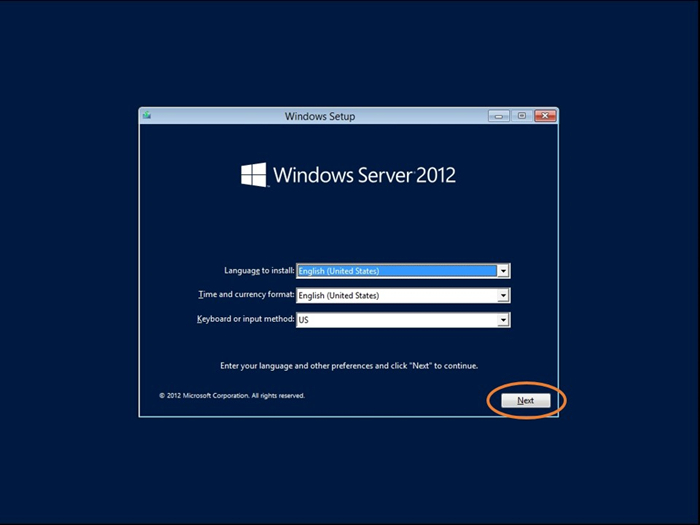
3. Poté vyberte možnost „Opravit počítač“.
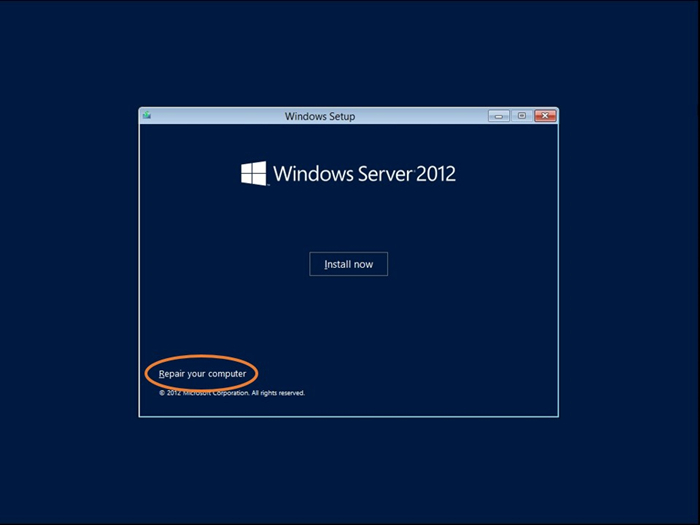
4. Nyní pod možnostmi vyberte možnost „Odstraňovat problémy“.
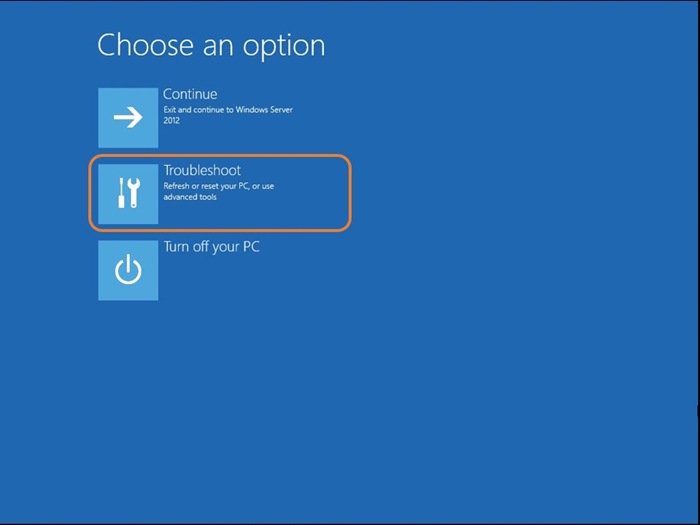
5. Nyní jako další možnost vyberte Příkazový řádek.
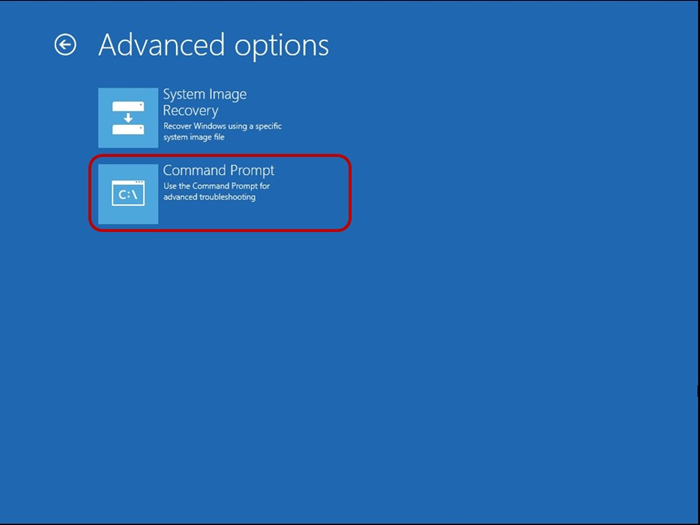
6. Jakmile se objeví příkazový řádek, spusťte následující příkazy jeden po druhém v pořadí: cd windows\system32
ren Utilman.exe Utilman.exe.old
zkopírujte cmd.exe Utilman.exe
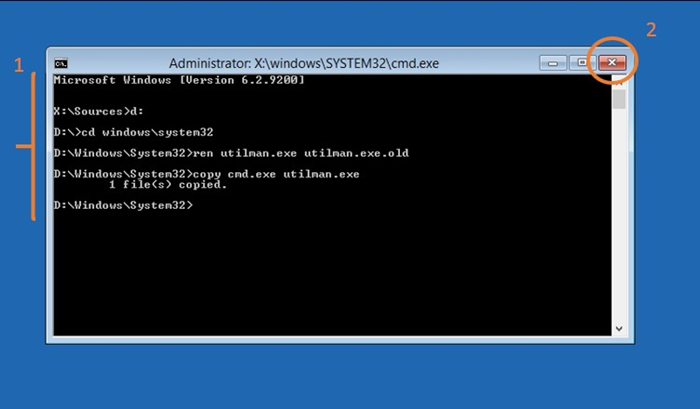
7. Nyní zavřete příkazový řádek a stiskněte pokračovat. Jakmile se po restartu dostanete na přihlašovací obrazovku, stiskněte Windows+U.
8. Znovu se zobrazí příkazový řádek. Nyní spusťte poslední příkaz: net user uživatelské jméno nové heslo , nahraďte uživatelské jméno a nové heslo svými vlastními přihlašovacími údaji.
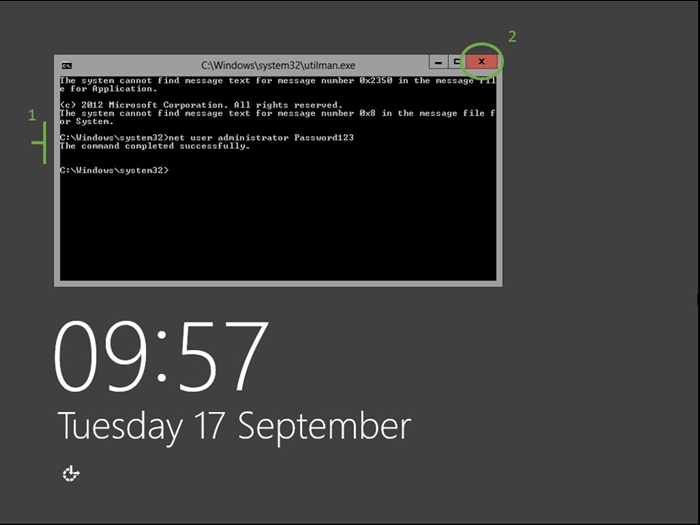
Gratulujeme, vaše heslo bylo úspěšně resetováno. Nyní se přihlaste pomocí nových přihlašovacích údajů.
Případ 2: Změňte heslo systému Windows Server 2012, až si jej zapamatujete
Řešení 1: Prostřednictvím ovládacího panelu
Pokud si pamatujete své heslo a chcete ho změnit, je to docela jednoduché. Změna známého hesla je snadný proces. Musíte se přihlásit na svůj server a pokračovat v postupu:
1. Stiskněte současně klávesu Windows a X. Tím se otevře nový panel s více možnostmi.
2. Nyní v něm najděte "Ovládací panely" a vyberte.
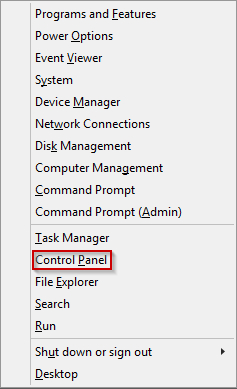
3. Objeví se nové okno s více možnostmi. Najděte „Uživatelské účty“ a pod ním klikněte na „Změnit typ účtu“.
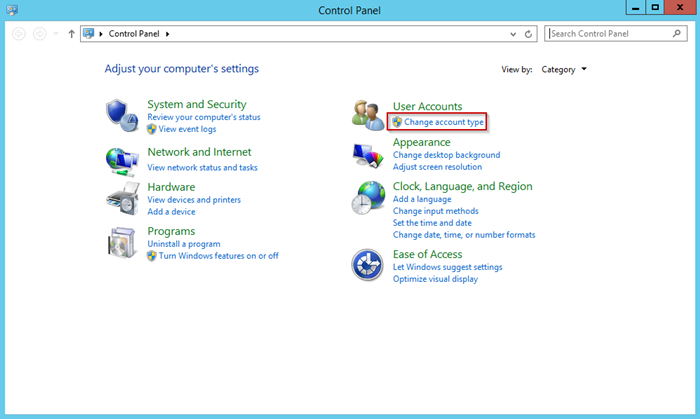
4. Zobrazí se nové okno obsahující celý váš účet. Nyní vyberte účet, pro který chcete změnit heslo.
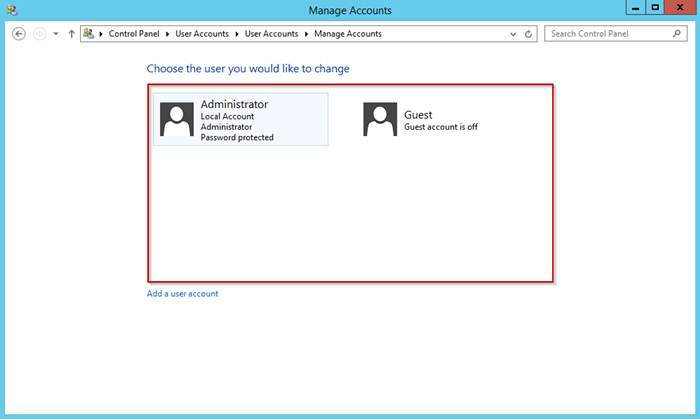
5. Nyní vyberte „Změnit heslo“.

5. Zeptá se vás na vaše aktuální a nové heslo. Po vyplnění všech polí klikněte na „Změnit heslo“.
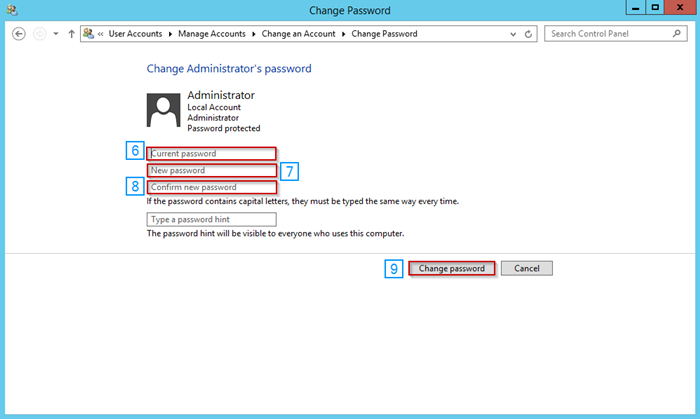
Nyní bylo vaše heslo úspěšně změněno. Možná nejste odhlášeni ze serveru, ale to neznamená, že se vaše heslo nezměnilo. Při přihlašování po této relaci budete požádáni o nové heslo.
Řešení 2: Prostřednictvím PowerShellu
PowerShell je další snadný způsob, jak změnit heslo Windows Server 2012. Jeho předpoklady jsou stejné jako u ovládacího panelu, tj. musíte se přihlásit na svůj server. Po přihlášení postupujte podle pokynů a jedním příkazem můžete nastavit nové heslo pro váš server:
1. Otevřete PowerShell prostřednictvím hlavního panelu nebo stiskněte Windows+X a vyhledejte PowerShell(Admin) a vyberte jej.
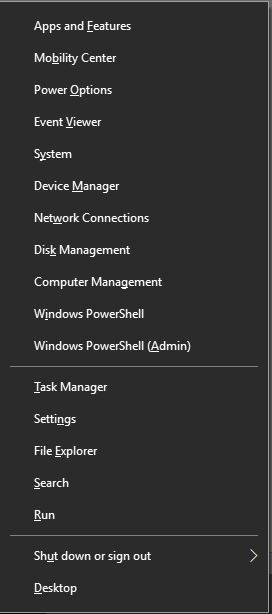
2. Objeví se okno příkazového řádku, zadejte: síťový uživatel [uživatelské jméno] [heslo]
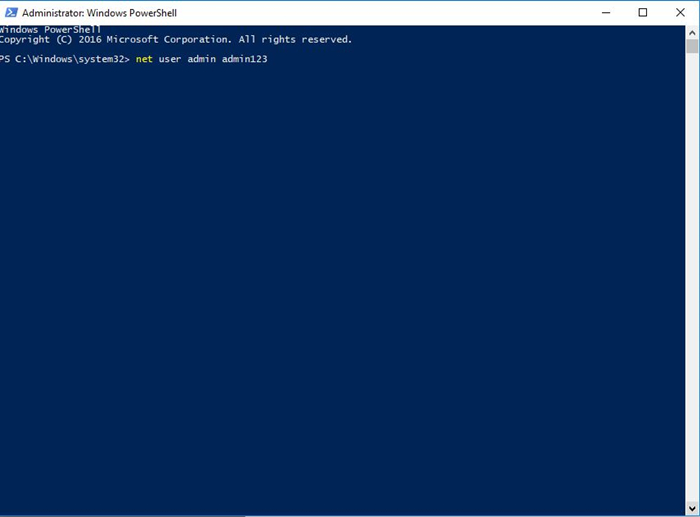
3. Místo [uživatelské jméno] použijte uživatelské jméno svého účtu a místo [heslo] nastavte nové heslo. Stiskněte enter a resetování hesla je hotovo.
Ano, toto je nejchytřejší, nejkratší a nejjednodušší způsob resetování hesla pro Windows Server 2012.
Řešení 3: Změna hesla v relaci RDP v systému Windows Server 2012 R2
Podobnou metodu můžete najít na internetu s mírně odlišnými příkazy, tj. Ctrl+Alt+End. Tato metoda má určité omezení, že ji nelze použít pro vnořené relace RDP. Takže jsme přišli s globálním řešením, které bude fungovat i pro vaši vnořenou relaci RDP. Postupujte podle postupu, který se mi osvědčil:
1. Pokud jste již přihlášeni ke svému účtu Windows Server, klepněte na tlačítko Start.
2. Nyní zadejte nebo najděte OSK (klávesnice na obrazovce). Otevřete to.
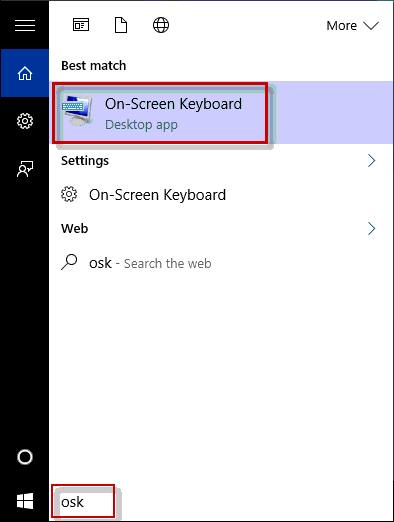
3. Na obrazovce se otevře klávesnice. S touto klávesnicí můžete také provádět další úkoly. Prozatím však na fyzické klávesnici podržte Ctrl + Alt a na klávesnici na obrazovce stiskněte klávesu Del.
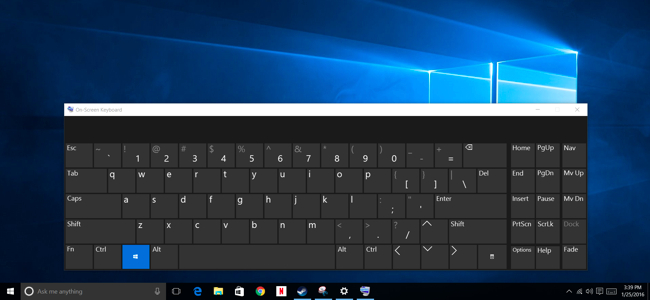
4. Nyní můžete klávesnici na obrazovce zavřít nebo ji můžete minimalizovat. Nyní se podívejte na tlačítko „Změnit heslo“ a vyberte jej.
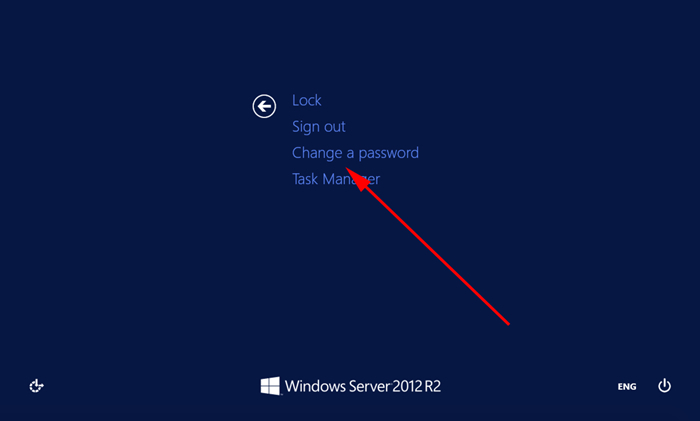
5. Nastavte nové heslo pro systém Windows Server 2012 R2.
Pokud vás otevření klávesnice na obrazovce příliš neznepokojuje, ujišťujeme vás, že je zcela uložena. Ale pokud nechcete, aby se to stalo, použijte Ctrl + Alt + Delete. Ale mějte na paměti jeho omezení.
Sečteno a podtrženo
Jak všichni víme, že administrátorský účet má všechna oprávnění k provedení jakéhokoli procesu resetování, ale pokud nemáte přístup k tomuto účtu, metody, jak bylo zmíněno dříve, vám jistě pomohou resetovat nebo odstranit heslo systému Windows okamžitě. Přesto, pokud chcete 100% výsledek se 100% účinností, doporučujeme vám použít PassFab 4WinKey. Protože vás to nezmátne změnou základních nastavení nebo vynucením vašich vlastních akcí v systému.